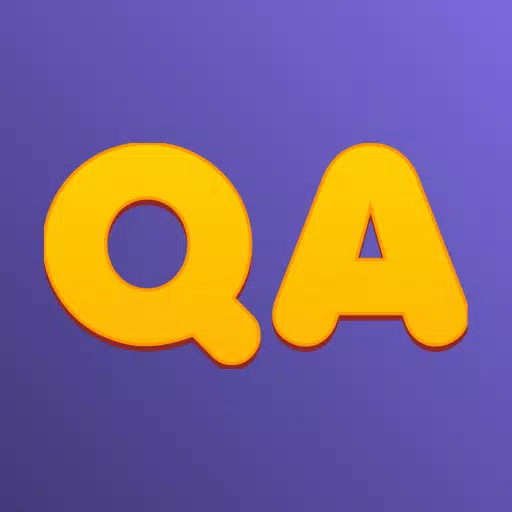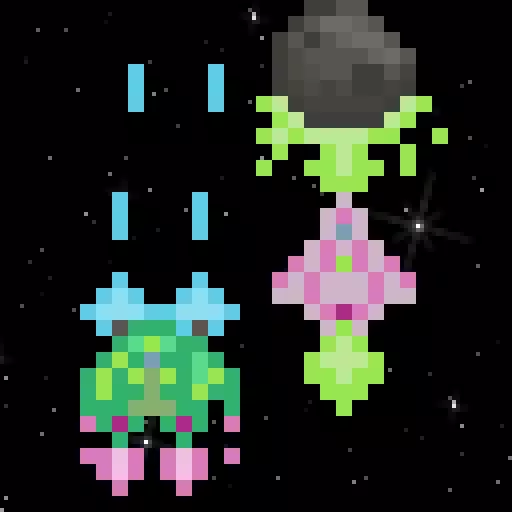La Sony Dualsense si distingue come il miglior controller PS5 , grazie alle sue caratteristiche innovative, alla presa superiore e al design ergonomico, migliorando la tua esperienza di gioco su PlayStation 5 . Mentre connetterlo ai migliori PC da gioco potrebbe essere stato impegnativo con Dualshock 4, Dualsense offre un supporto per PC molto più robusto, rendendolo un contendente migliore tra i migliori controller PC . Di seguito, troverai una guida semplice su come collegare il tuo dualsense a un PC.

Articoli necessari per abbinare il controller PS5 con PC
- Cavo USB-C pronto per i dati
- Adattatore Bluetooth per PC
Collegare la tua doppia e un PC può essere semplice, ma avrai bisogno dell'attrezzatura giusta. Dualsense non viene fornito con un cavo USB quando acquistato separatamente e non tutti i PC hanno Bluetooth integrato. Per abbinare il tuo doppiosense con un PC, avrai bisogno di un cavo USB-C che supporti il trasferimento di dati: alcuni cavi di bilancio forniscono solo energia. Puoi utilizzare un cavo C-a-C se il tuo PC ha una porta USB-C o un cavo da USB-C-A per le tradizionali porte USB rettangolari.
Se il tuo PC manca di Bluetooth, aggiungerlo è semplice. Sono disponibili numerosi adattatori Bluetooth, che vanno da quelli che si adattano a uno slot PCIe a quelli che hanno solo bisogno di una porta USB gratuita.

La nostra scelta migliore
Trasmettitore Bluetooth creativo BT-W5
Guardalo su Amazon
Come abbinare il controller PS5 a PC su USB

- Collega il cavo USB selezionato in una porta aperta sul tuo PC.
- Collegare l'altra estremità del cavo nella porta USB-C sul controller Dualsense.
- Aspetta che il tuo PC Windows riconosca il controller Dualsense come un gamepad.
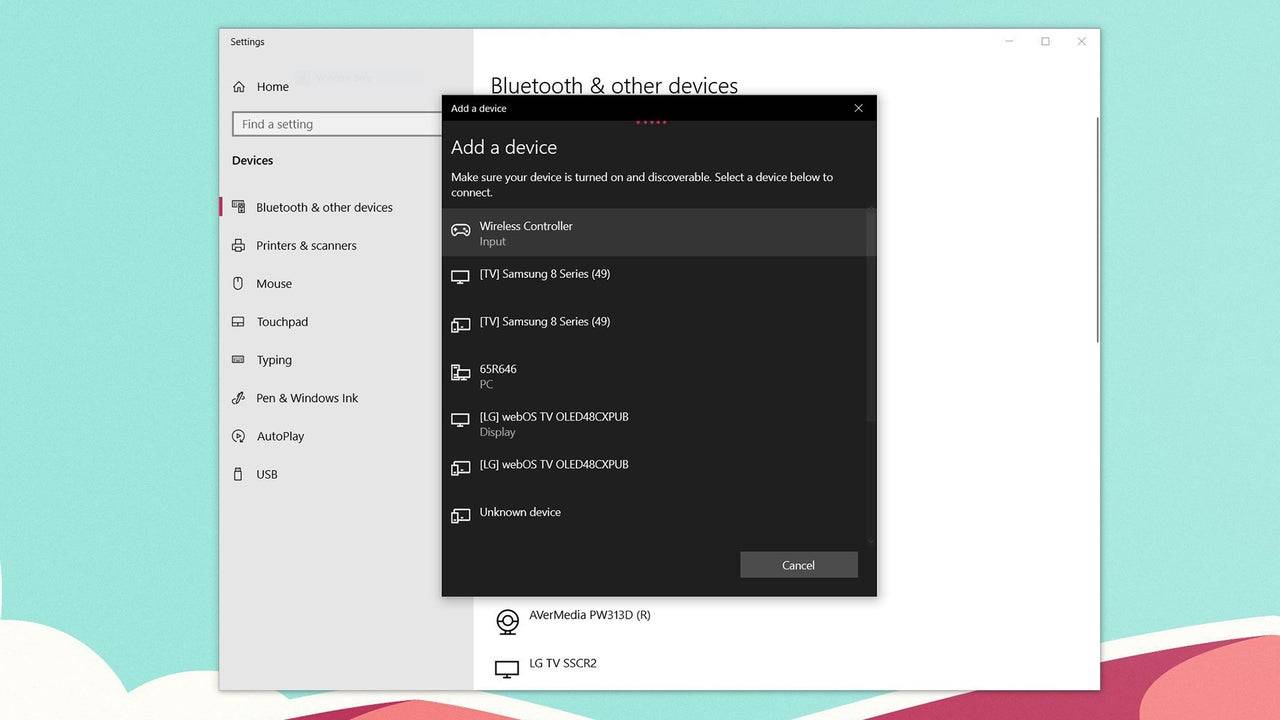
Come abbinare il controller Dualsense PS5 al PC su Bluetooth
- Accedi alle impostazioni Bluetooth del PC premendo il tasto Windows, digitando "Bluetooth" e selezionando ** Bluetooth e altri dispositivi ** dal menu.
- Seleziona ** Aggiungi Bluetooth o altro dispositivo **.
- Scegli ** Bluetooth ** nella finestra pop-up.
- Sul tuo controller Dualsense (assicurati che sia disconnesso e spento), premere contemporaneamente il pulsante PS e creare il pulsante (accanto al D-Pad) fino a quando la barra della luce sotto il touchpad non inizia a sbattere le palpebre.
- Sul tuo PC, seleziona il controller Dualsense dall'elenco dei dispositivi Bluetooth disponibili.